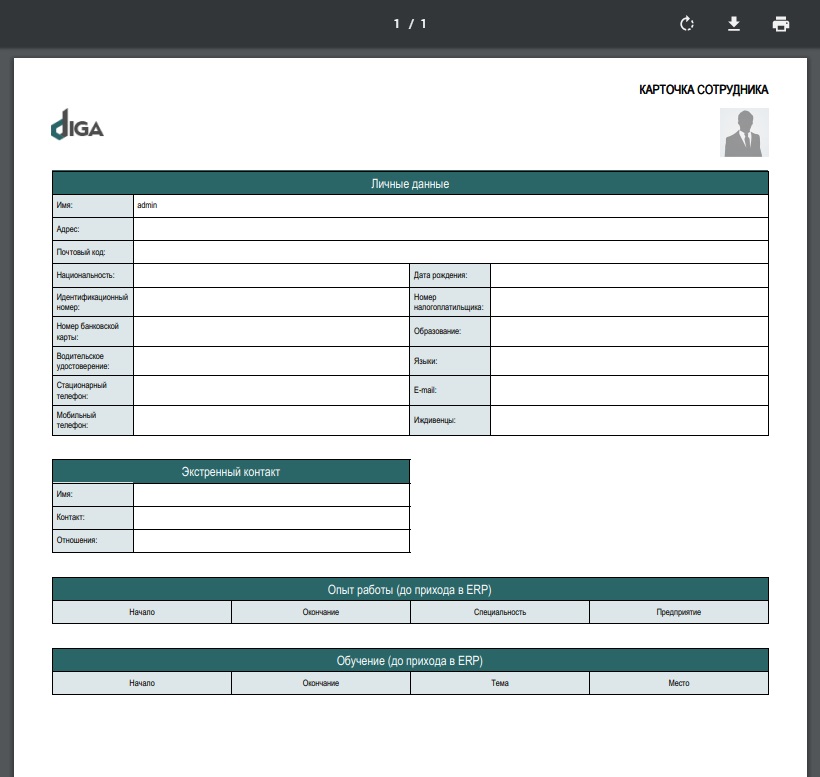Зайдите в HR -> Новый работник

Перед Вами откроется окно создания карточки нового сотрудника, с разделами «Личные данные», «Официальная информация», «Рабочий стаж», «Образование» и другие.
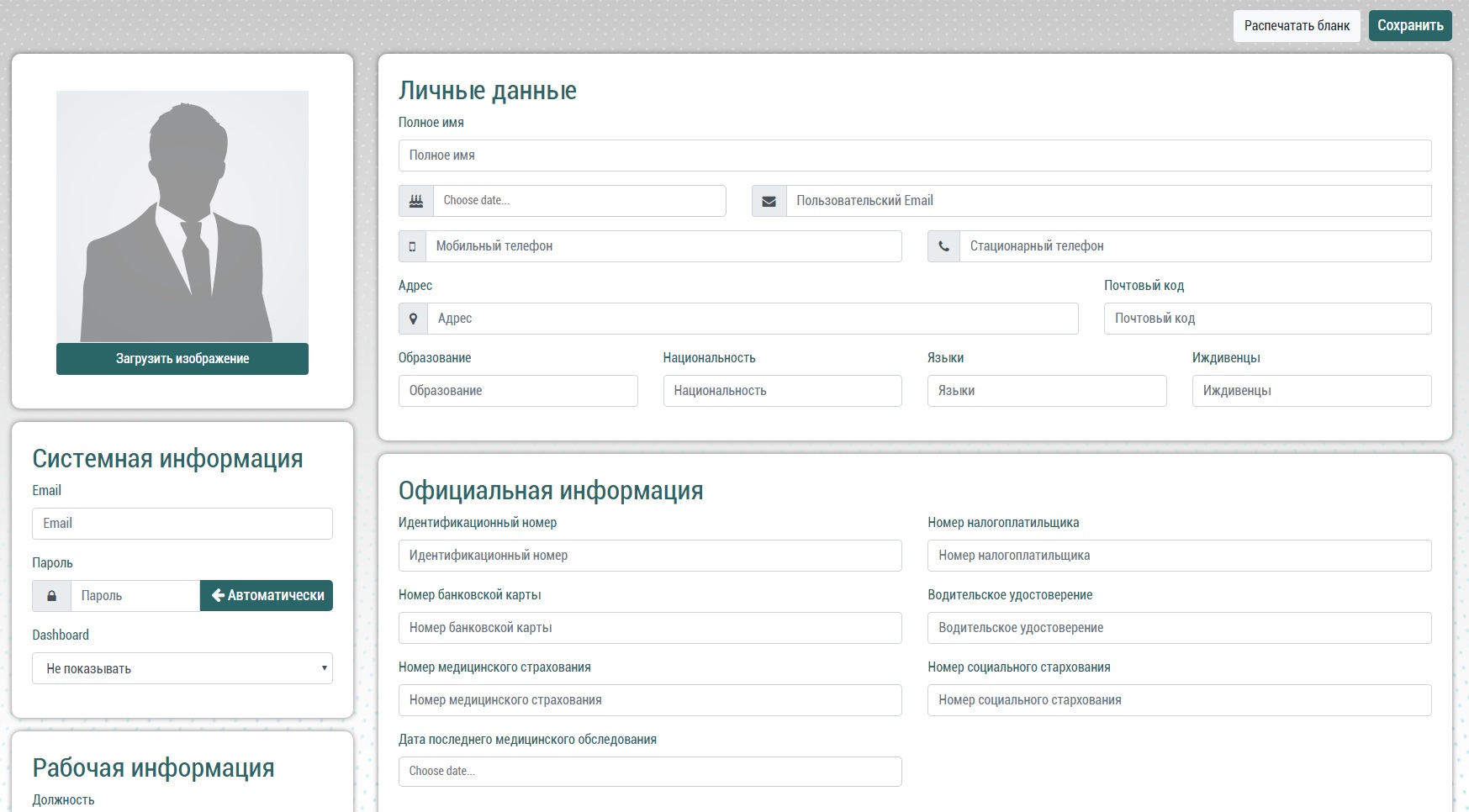
Введите всю необходимую информацию в пустые поля. Также вы можете загрузить фото сотрудника.
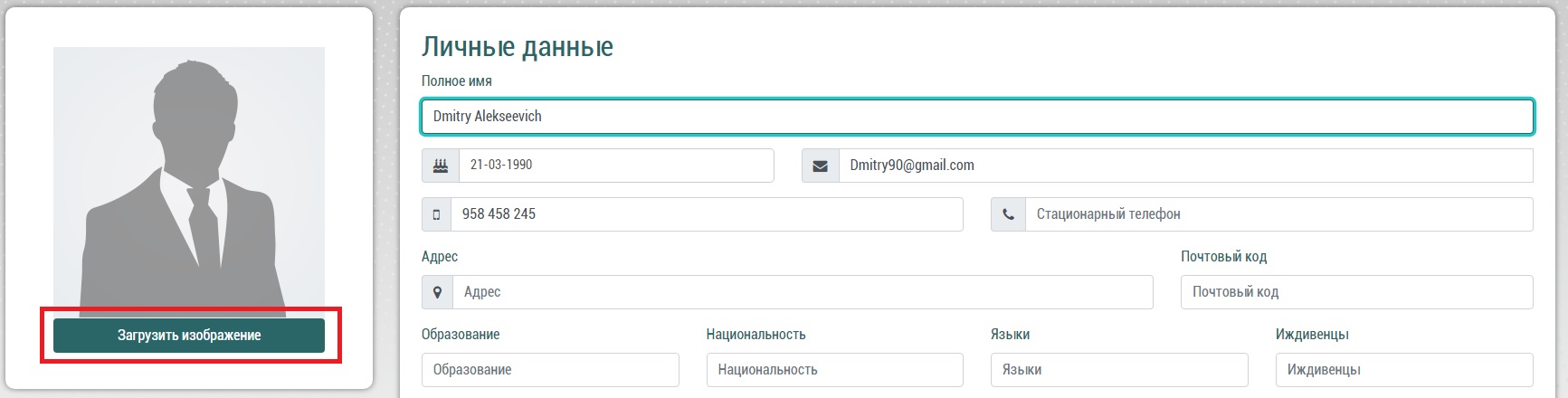
В Разделе «Личные данные» поле «Полное имя» является обязательным, иначе карточка сотрудника не будет отображаться.

В разделе «Системная информация» необходимо заполнить 3 поля:
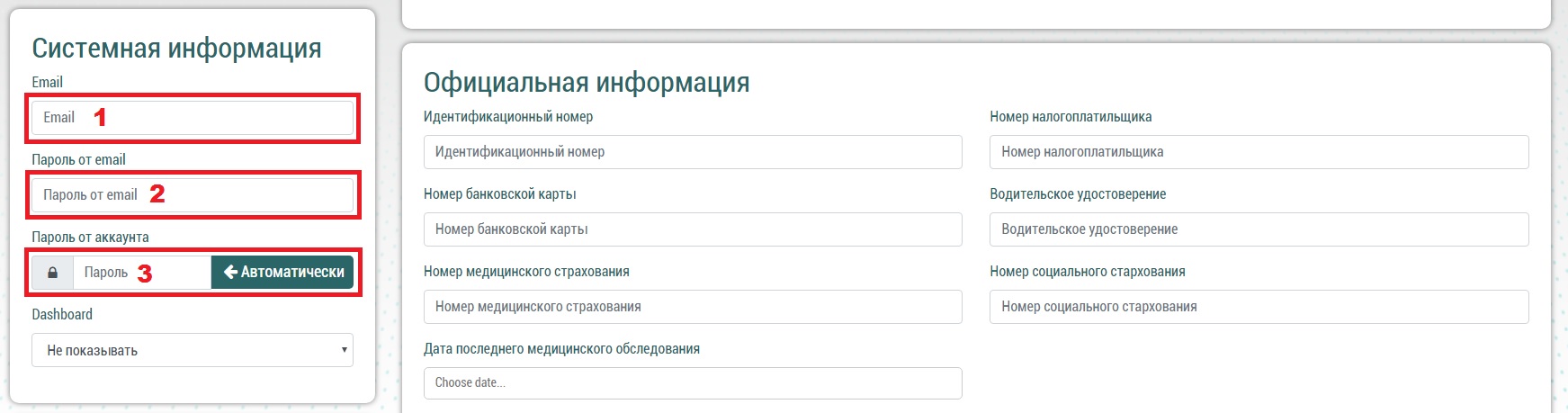
- Email — который является личной действующей почтой (используя этот же адрес электронной почты сотрудник будет заходить в ERP систему)
- Пароль от личной почты — пароль от email сотрудника
- Пароль для входа в ERP систему – новый уникальный пароль
А также выбрать будет ли отображаться у пользователя Dashboard (со всеми аналитическими данными и статистикой процессов в компании) или останется пустым.

В разделе «Рабочая информация» нужно определить СТАТУС сотрудника:
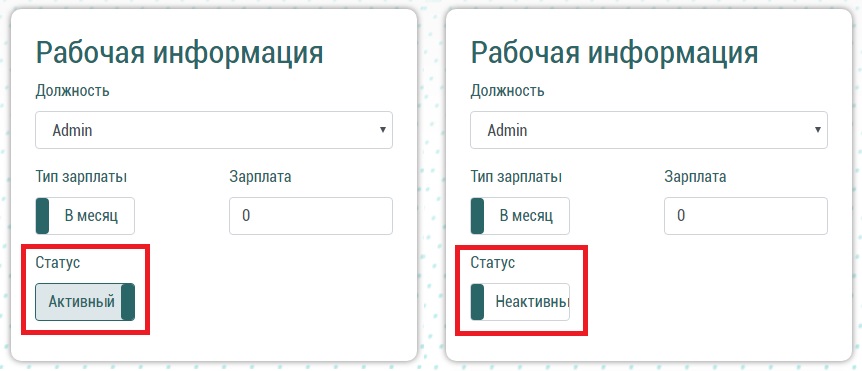
— активный — пользователь может самостоятельно войти в систему
— неактивный — не может войти в систему
После сохранения информации новая карточка появится в списке сотрудников.
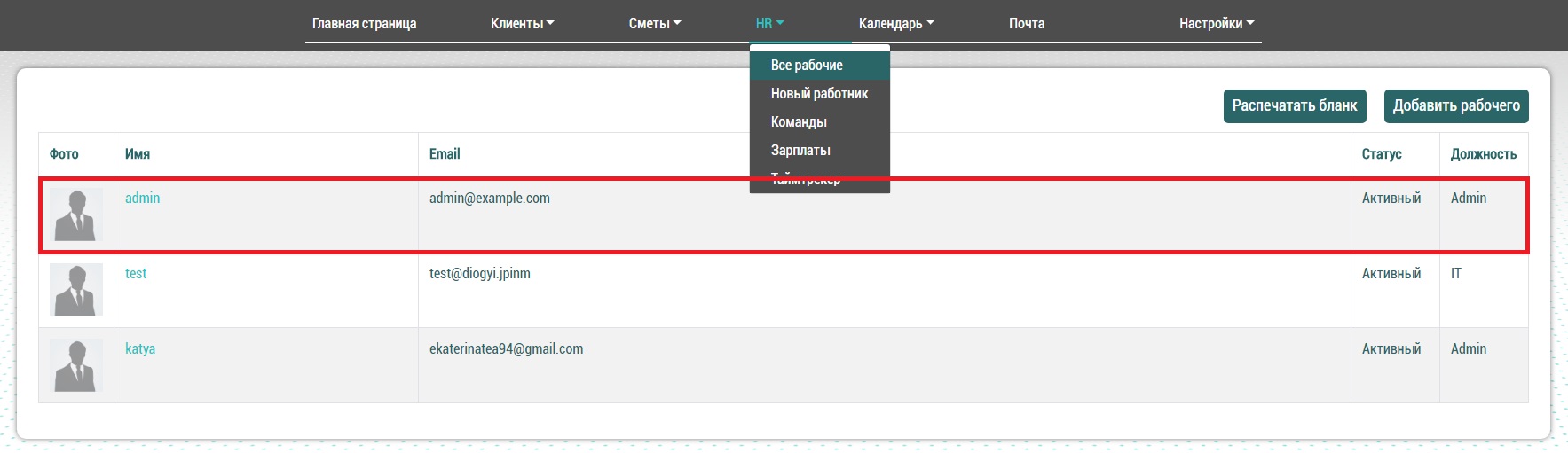
Также после сохранения вы можете распечатать уже заполненную карточку сотрудника – нажав на соответствующую кнопку наверху экрана. При необходимости можно распечатать и пустой бланк (кнопка слева).

Перед печатью откроется просмотровое окно с карточкой клиента в формате PDF.